İçindekiler ✓
WordPress eklentisi yükleme, wordpress sitenizi kurdunuz ve wordpress hakkında çok detaylı bilgiye sahip olmak için çalışmalara başladınız. Her yeni başlayanın öğrenmesi gereken ilk şey, bir WordPress eklentisinin nasıl kurulacağıdır. Bu makalemizde sizlere WordPress Eklentisinin nasıl kurulacağını adım adım anlatacağız.
Şüphesiz WordPress’in en önemli özelliklerinden biri eklentileridir. WordPress içerisinde eklenti havuzu bulunması işlerinizi kolaylaştırmaktadır. Eklentiler, WordPress sitenize resim galerisi , güvenlik , SEO vb. gibi yeni bir çok özellikler eklemenizi sağlar. WordPress için binlerce ücretsiz ve ücretli eklenti vardır. Bu adım adım kılavuzda, bir WordPress eklentisinin nasıl kurulacağını göstereceğiz.
Başlamadan önce ücretsiz blog kullananlar için uyarı
Wordpress kullanmanız için ücretli bir alt yapıya ihtiyacınız bulunmuyor. WordPress.com gibi ücretsiz blogları kullanıyorsanız, eklentileri yükleme imkanınız bulunmamaktadır. Bu hususta makalemizi incelerken dikkat etmenizi öneririz..
Diğer taraftan, bir diğer ücretsiz platform olan WordPress.org üzerindeki blog sitenize istediğiniz herhangi bir eklentiyi kurabilirsiniz.
WordPress Eklentisi Nasıl Kurulur ?
Bunu kolaylaştırmak için aşağıda ekran görüntüleri bir WordPress eklentisinin nasıl kurulacağı hakkında görseller oluşturduk.
Ancak, sadece metin talimatlarını takip etmek istiyorsanız, bir WordPress eklentisinin nasıl kurulacağı ile ilgili adım adım klavuzumuzu takip edebilirsiniz.
Kurulum için işlemlerinizi basitleştirmek adına üç yöntemi de ele aldık: arama kullanarak bir WordPress eklentisi yükleme, bir WordPress eklentisi yükleme ve FTP kullanarak bir WordPress eklentisini manuel olarak yükleme.
WordPress Eklenti Havuzunda Aramayı kullanarak bir Eklenti Yükleme
- Bir WordPress eklentisi kurmanın en basit yolu, eklenti havuzundaki aramayı kullanarak kurulum yapmaktır. Bu özellik ile teknik olarak pek bilgi sahibi olmanızı gerektirmiyor. Dosya indirme veya FTP ile dosya yükleme gibi işlemler gerçekleştirmezsiniz. ;
Bu seçeneğin tek dezavantajı, bir eklentinin WordPress eklenti dizininde olması ve yalnızca ücretsiz eklentilerle sınırlı olmasıdır.Yapmanız gereken ilk şey WordPress yönetici alanınıza gidin ve Eklentiler »Yeni Ekle’yi tıklayın . Bunun için aşağıdaki görselimizi inceleyebilirsiniz.
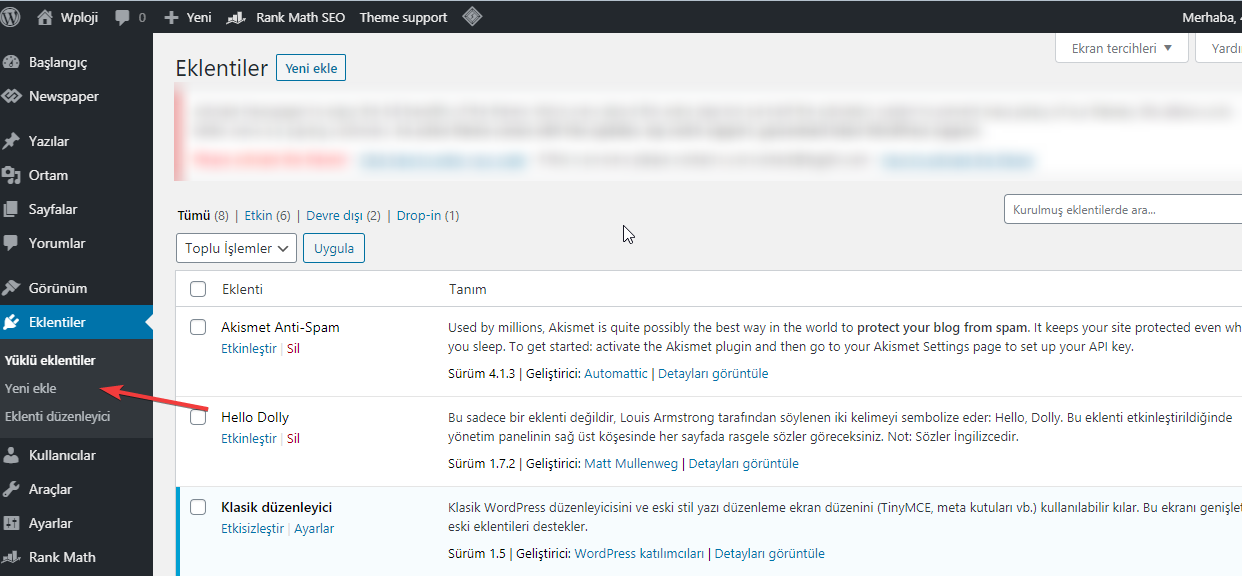
Yukarıdaki ekran görüntüsündeki gibi bir ekran görebilirsiniz. Eklentiyi, yaptığımız gibi eklenti adını veya aradığınız işlevselliği yazarak bulabilirsiniz. Bundan sonraki aşamada , aşağıdaki örnek gibi eklenti isimlerinin puanlamaların bulunduğu bir liste göreceksiniz:
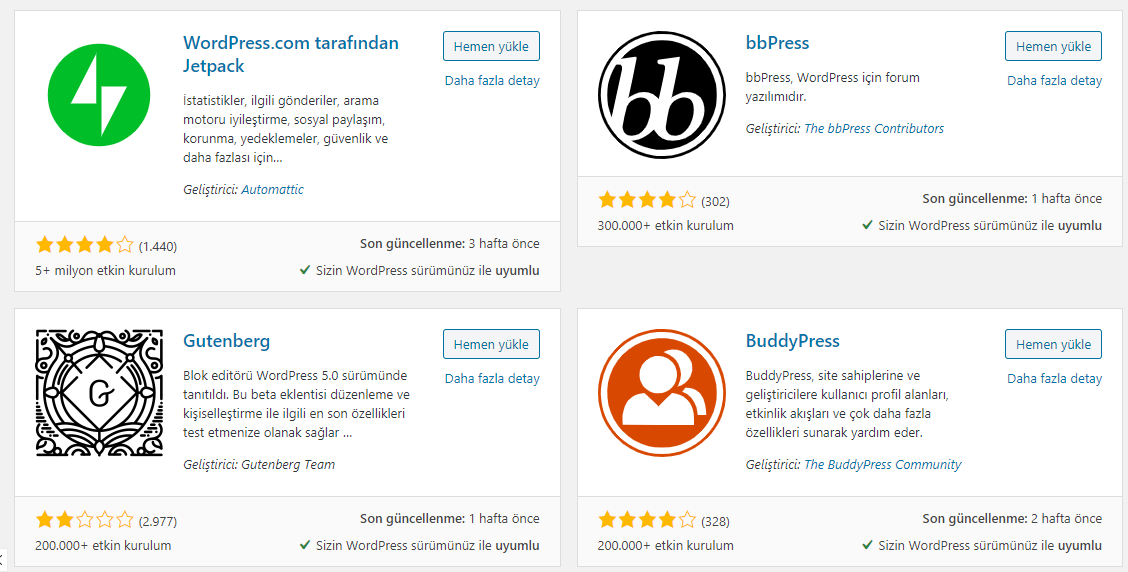
Sizin için en uygun eklentiyi seçebilirsiniz ve şimdi yükle butonuna tıklayabilirsiniz. Burada en çok dikkat etmemiz gereken sık kullanılan eklentileri seçmektir.. Bu bölümde eklentilerin diğer kullanıcılar tarafından kaç defa yüklendiği ve yıldız olarak beğenildiği gözükmektedir. Eklenti başlığına tıklayarak eklentinin ekran görüntülerini ve detaylarına ulaşabilirsiniz.
Manuel Olarak Dosya Yükleme Metoduyla Eklenti Yükleme
Ücretli WordPress eklentileri WordPress eklenti havuzunda listelenmeyebilir. Bu eklentileri yukarıda bahsettiğimiz yöntem kullanılarak yüklemeniz mümkün olmamaktadır.
Ancak WordPressin kolay ve kullanışlı paneli sayesinde manuel olarak eklenti yüklememize imkan sağlamaktadır. Kullanmak istediğimiz bir eklentiyi kolaylıkla manuel olarak aktif edebiliriz.
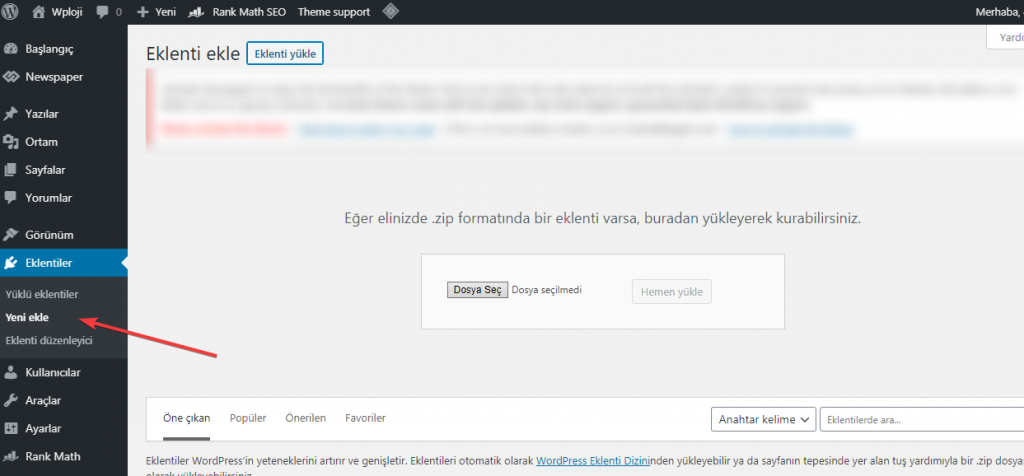
Yönetici paneline girdikten sonra sol tarafta bulunan eklentiler > yeni ekle sekmesini takip ederek dosya seç dedikten sonra .zip dosyanızı yükleyip aktif edebilirsiniz.
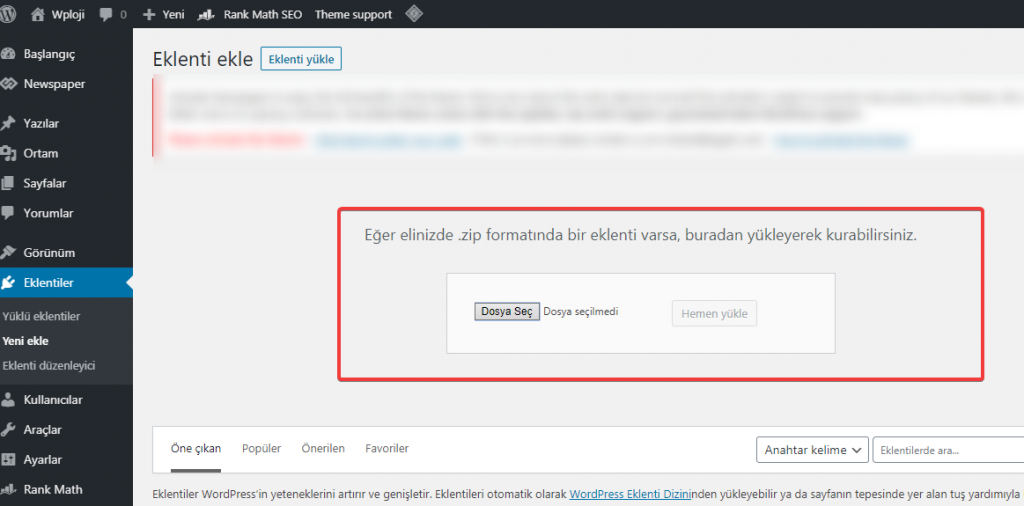
FTP Desteği ile Eklenti Yükleme
Ücretsiz blog sağlayıcıları FTP desteği sunmamaktadır. Bu özelliği ücretsiz blog sağlayıcıları tarafında kullanmanız mümkün olmamaktadır. Ücretli bir hosting hesabınız mevcut ise bu özelliği kullanarak eklentinizi yükleyebilirsiniz.
FTP kullanımı yeni kullanıcılar için biraz zor olabilir. Bunun için öncelikle FTP bilgilerinize sahip olmanız gerekmektedir. Eğer bu bilgilere sahip değilseniz sağlayıcınızdan ftp bilgilerinizi talep ediniz. Sonrasında bilgisayarınıza bir FTP programı kurarak bu metodu uygulamaya başlayabilirsiniz. Bunun için size Filezilla programını önerebiliriz.
Tüm bu adımları tamamladıktan sonra öncelikle eklentinin kaynak dosyasını indirmeniz gerekir. Kaynak dosyası bir zip dosyası olacaktır. Ardından indirdiğiniz zip dosyasını ayıklayarak arşivden çıkararak klasör haline getiriniz. Klasör ismi eklentinin belirttiği isimle aynı olması gerekmektedir. Bu klasör ftp alanınıza yüklemeniz gerekmektedir.
Bilgisayarınızdaki FTP programınızı açını ve web sitenizin sağlayıcısı tarafından sağlanan ftp oturum açma kimlik bilgilerini kullanarak ftp alanınıza bağlanınız. Bağlandıktan sonra /wp-content/plugins/ dosya yoluna erişmeniz gerekir.
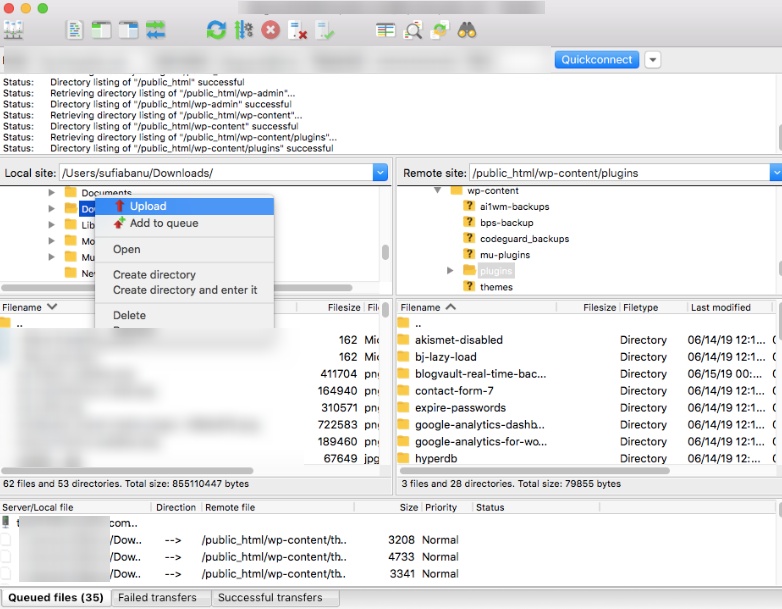
Dosyaları yükledikten sonra, WordPress admin paneline giriş yaparak ve yönetici menüsündeki Eklentiler bağlantısını tıklamanız gerekir . Eklentinizin eklentiler sayfasında listelendiğini ve başarıyla yüklendiğini göreceksiniz.
Eklentinin altındaki Etkinleştir bağlantısını tıklamanız gerekir. Etkinleştirdikten sonra, eklenti ayarlarını yapılandırmanız gerekmektedir. Bazı durumlarda ayar yapmanız gerek kalmayabilir. Direk eklentinizi aktif ederek kullanmaya başlayabilirsiniz.
Umarım makalemiz size eklenti yükleme konusunda yardımcı olmuştur. Sizde bir blog açma konusunda karar vermediyseniz Neden Blog Açmalısınız başlıklı makalemizi inceleyebilirsiniz.
















